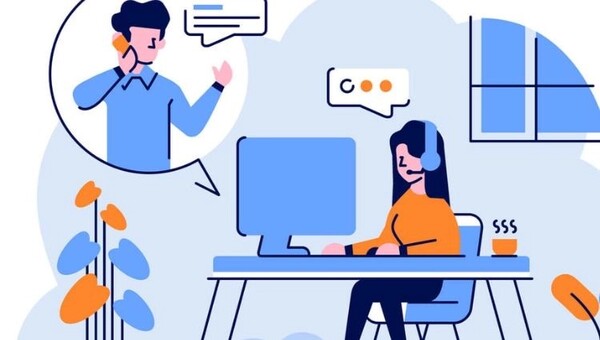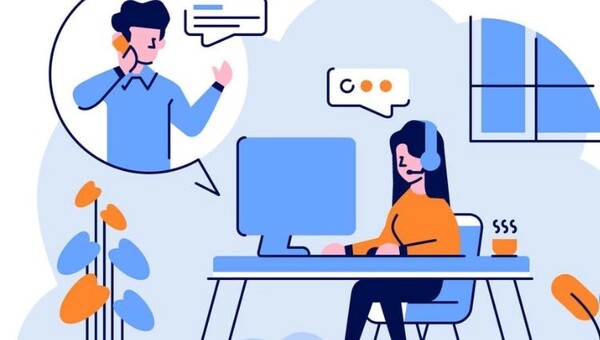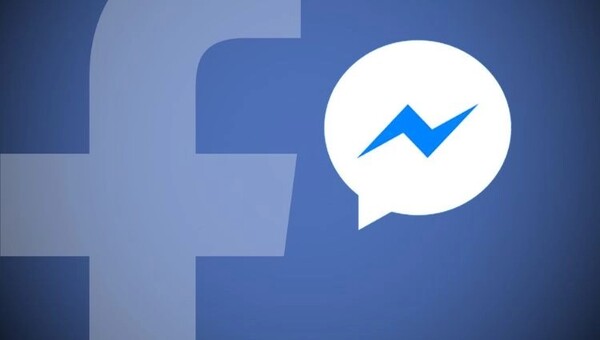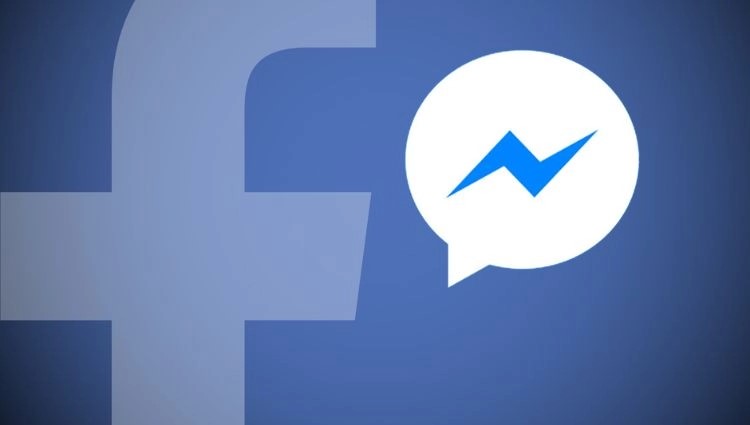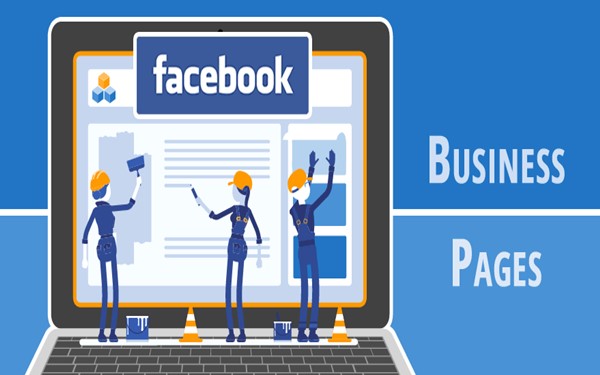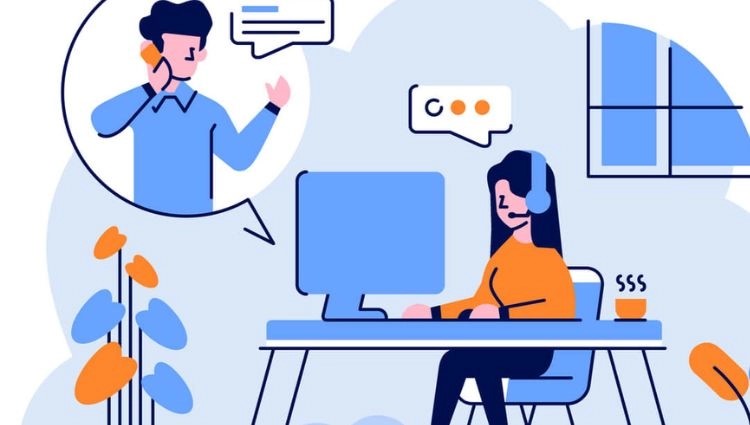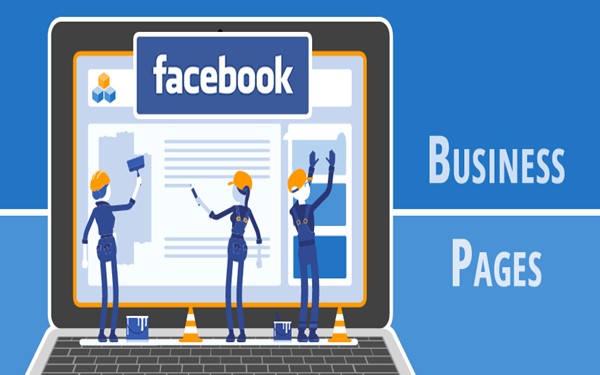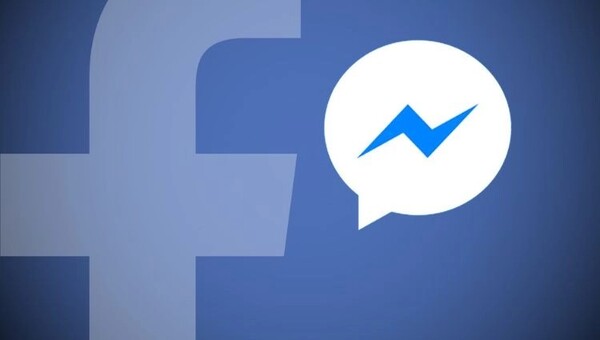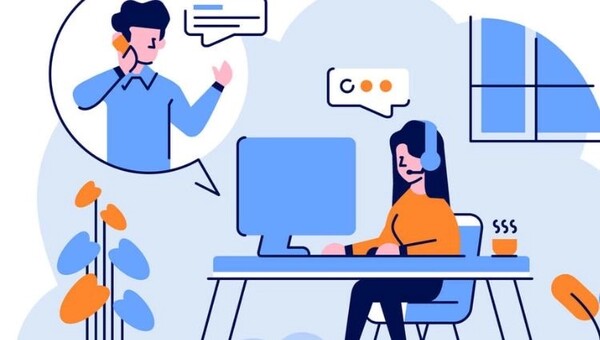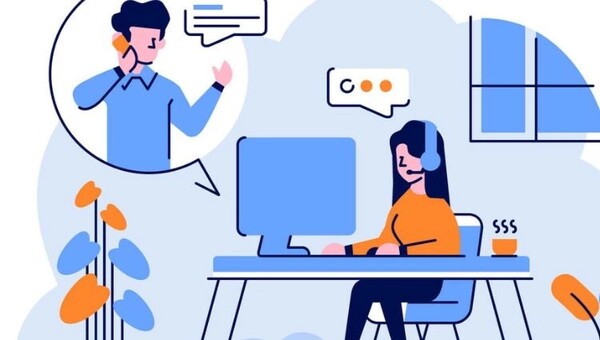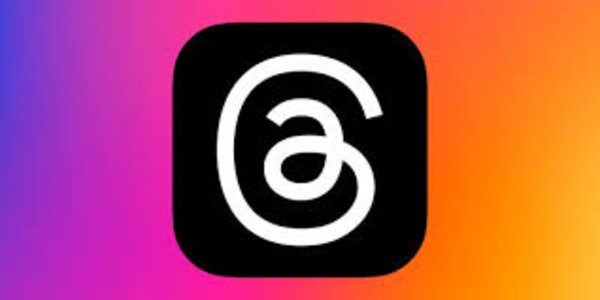Bạn muốn truy cập nội dung bị chặn theo khu vực hoặc đơn giản là bảo vệ quyền riêng tư khi duyệt web? Fake IP chính là giải pháp giúp bạn thay đổi địa chỉ IP thật để lướt web ẩn danh, vượt qua giới hạn địa lý, và tăng cường bảo mật. Trong bài viết này, chúng tôi sẽ hướng dẫn bạn cách Fake IP miễn phí trên trình duyệt Google Chrome một cách nhanh chóng và dễ dàng, phù hợp cho cả người mới bắt đầu. Hãy cùng khám phá ngay!
IP (Internet Protocol) hiểu đơn giản là địa chỉ hoặc giao thức internet. IP bao gồm một dãy số ngắn ứng dụng trên thiết bị điện tử. Nhằm mục đích nhận diện, liên hệ qua giao thức internet.
Fake IP là việc đổi IP của bạn sang quốc gia khác để có thể vào được những trang web bị chặn và sử dụng được những ứng dụng bị chặn ở quốc gia của bạn.
Có thể bạn chưa biết: Có thể chỉ có bạn hoặc quốc gia của bạn bị chặn truy cập những trang web và ứng dụng nào đó. Fake IP sẽ giúp bạn phá bỏ rào cản này.
Fake IP Chrome là việc Fake IP riêng cho trình duyệt Chrome mà không ảnh hưởng tới máy tính và các ứng dụng, phần mềm khác. Chỉ IP trên trình duyệt Chrome được thay đổi, những ứng dụng khác và máy tính của bạn sẽ sử dụng IP cũ.
Bước 1: Bạn mở liên kết sau ở trình duyệt chrome cần Fake IP để cài tiện ích Hola VPN.
Click / Copy vào Link tải sau: https://chrome.google.com/webstore/detail/hola-vpn-the-website-unbl/gkojfkhlekighikafcpjkiklfbnlmeio
Bước 2: Nhấn nút Thêm vào Chrome (Add to Chrome) → Thêm (Add extension).
Sau đó: Bấm Thêm (Add extension).
Bước 3: Sau khi cài đặt thành công, bạn nhấn vào biểu tượng tiện ích mở rộng bên phải thanh địa chỉ của trình duyệt, nhấn nút Ghim (Pin) bên phải tiện ích Hola VPN để ghim ra ngoài cho tiện sử dụng.
Bước 4: Bạn nhấn vào biểu tượng Hola VPN sẽ thấy cửa sổ VPN được mở. Giao diện rất đơn giản, bao gồm:
Bước 5: Cách sử dụng Hola VPN để Fake IP
Sau nhấn vào biểu tượng Hola VPN bên phải thanh địa chỉ của trình duyệt Chrome, bạn nhấn tiếp vào phần chọn quốc gia muốn Fake IP sang. Bản miễn phí của Hola VPN cho phép bạn Fake IP sang rất, rất nhiều quốc gia, không giống như những VPN miễn phí khác. Sau khi tìm thấy quốc gia muốn Fake IP sang, bạn nhấn vào để chọn.
Lúc này Hola VPN sẽ tự động được bật, bạn sẽ thấy Logo của Hola VPN sẽ được chuyển thành quốc kỳ của quốc gia bạn Fake IP sang, và nút bật, tắt sẽ chuyển sang màu cam (ON)
Note: Bạn chỉ cần chọn quốc gia muốn Fake IP sang một lần, lần sau Hola VPN sẽ tự động ghi nhớ cho bạn
Để tắt Hola VPN, bạn chỉ cần nhấn vào biểu tượng của Hola VPN bên phải thanh địa chỉ trình duyệt Chrome (lúc nào đã đổi thành quốc kỳ của quốc gia Fake IP sang) sau đó nhấn nút bật, tắt màu cam để nút này chuyển sang màu xám (Off) là được
Đọc thêm bài viết: Cách Fake IP bằng Proxy trên máy tính cực đơn giản
Hola VPN có tiếng Việt hay không?
Có, bạn có thể thay đổi ngôn ngữ của Hola VPN sang tiếng Việt bằng cách: nhấn vào biểu tượng Hola VPN, nhấn tiếp vào nút menu ≡, chọn Language, rồi chọn ngôn ngữ tiếng Việt.
Cách bật Hola VPN cho chế độ ẩn danh?
Bạn nhấn chuột phải lên biểu tượng của Hola VPN, chọn Quản lý tiện ích (Manage Extensions, hoặc nhập lệnh sau lên thanh địa chỉ của trình duyệt Chrome: chrome://extensions/), nhấn để bật Cho phép ở chế độ Ẩn danh (Allow in Incognito)
Chúc các bạn thành công!
"Xem thêm bài viết: TestFlight là gì? Thêm người dùng thử trên TestFlight - Fake IP bằng Proxy trên máy tính giúp người dùng có thể truy cập vào các trang web, phần mềm nước ngoài bị chặn ở Việt Nam. Vậy làm sao để Fake IP trên máy tính mà không cần sử dụng phần mềm ? Theo dõi ngay bài viết dưới đây thôi nào.."